آموزش افکت بر روی متن
در این آموزش سعی داریم به شما یاد دهیم که چگونه می توانید به کمک لایه ها و همچنین فیلتر هایی که در فوتوشاپ در دسترس دارید یک افکت جالب متنی خلق کنید .
تصویر نهایی که شما در این آموزش درست می کنید .
قدم اول :
یک پوشه جدید با اندازه ۱۰۲۴x768px باز کنید . رنگ پیش زمینه را به کد #۶e3f68 و پشت زمینه را به کد #۲۶۱e25 تنظیم کنید . سپس یک گرادیان شعاعی از مرکز پوشه تا یکی از گوشه های ایجاد کنید .
قدم دوم :
یک متن با رنگ کد #۹۵۷۲a2 ایجاد کنید . فونتی که استفاده می کنید BubbleGum باشد. و سایز آن ۲۵۰ px باشد .
بر روی لایه متن دابل کلیک کنید تا استایل های زیر را بر روی آن اجرا کنید :
سایه برجسته : فقط سایز آن را به ۲۷ برسانید .
سایه داخلی : رنگ را به کد #۶f389d تغییر دهید فاصله به ۰ و سایز به ۲۹ برسانید .
Bevel and Emboss : سایز را به ۴۰ برسانید ، گلاس کانتور ” Gloss Contour” را به ” Gaussian ” و باکس Anti-aliased را تیک بزنید . Highlight Mode را به Overlay و رنگ حالت سایه را به #۷d7d7d برسانید ( ممکن است بخواهید فونت سایز را تغییر دهید یا بخواهید از فونت دیگری استفاده کنید )
بافت : الگوی بافته شده را انتخاب کنید ( این الگو در گروه الگو ها واقع شده است ) و عمق آن را به ۲۰ برسانید .
گرادیان بر روی لایه ها : حالت بلند مود (Blend Mode) را به نور ملایم (Soft Light ) تغییر دهید و بر روی باکس گرادیان کلیک کنید تا رنگها را تنظیم کنید .
این گرادیان با استفاده از دو رنگ تشکیل می شود : رنگ کد #۶e6e6e و #۴۶۴۶۴۶ .
این تصویر چیزی است که شما باید بعد از اجرا کردن استایل های بالا به آن برسید :
قدم سوم :
متن مورد نظر ما در حال شکل گرفتن است ولی هنوز نیاز به مقداری ممیزی و بافت بندی دارد . پس یک لایه جدید بر روی تمام لایه ها ایجاد کنید و نام آن را “texture”. بگذارید .
کلید کنترل را فشار دهید و سپس بررروی آیکن لایه ی دیگر کلیک کنید تا یک ناحیه انتخابی درست شود .
رنگ پیش زمینه را به کد #a77d31 و رنگ پشت زمینه را به کد #۷۲۴c21 درآورید . ناحیه انتخابی را با رنگ پیش زمینه پر کنید . سپس کنترل + D (دی سکلت ) را فشار دهید تا از شر ناحیه انتخابی خلاص شوید .
خب حالا می خواهیم یک جفت فیلتر استفاده کنیم . پس متغیر ها را همان طور که در تصویر زیر نشان داده شده است برای هر فیلتر تغییر دهید . با رفتن به Filter > Sketch > Reticulation این کار را انجام دهید .
سپس به Filter > Artistic > Watercolor بروید :
و در آخر به Filter > Artistic > Underpainting بروید :
هنگامی که کار را تمام کردید به Image > Adjustments > Hue/Saturation بروید و غلظت را به مقدار ۱۰۰- و نور را به ۱۰+ برسانید
حالت ترکیبی یا همان بلند مود لایه “texture” را به نور ملایم تغییر دهید .
قدم ۴ :
خب حالا زمان آن رسیده که مقداری کار را جراحی کنیم. پنل براش را باز کنید ( با رفتن به Window > Brush یا زدن کلید F5 می توانید این کار را انجام دهید ) . یک قلم گرد سخت را انتخاب کنید سایز آن را به ۱۰ پیکسل برسانید و گردی آن را به چیزی حدود ۲۱% و فاصله آن را به ۶۷۵% برسانید .
در زیر شکلهای داینامیک مطمئن شوید که Direction را از Angle Jitter منوی پایینی انتخاب کرده اید . این کار باعث می شود که جراحی ما در طول کار و متن ما صورت پذیرد .
یک لایه بر روی دیگر لایه ها ایجاد کنید و نام آن را “stitches بگذارید و رنگ پیش زمینه را به کد #۹b79a8 درآورید .
بر روی لایه متن راست کلیک کنید و Create Work Path را انتخاب کنید . سپس لایه ی “stitches” را دوباره انتخاب کنید تا یک به یک لایه فعال تبدیل شود .
ابزار Direct Selection Tool را انتخاب کنید ، بر روی خطی که همین حالا ایجاد کرده اید راست کلیک کنید و Stroke Path را انتخاب کنید .
متن باید با stitches brush. استروک شود .
بر روی لایه ی “stitches” دابل کلیک کنید تا دو لایه ای که در ادامه می آید را اضافه کنید :
سایه برجسته : فقط کافی است دیستنس را به ۰ برسانید .
- Bevel and Embos: حالت رنگ سایه را به کد #۶۰۳۷۱d در آورید .
این کار باعث می شود تا شما جلوه طبیعی تری به کار بدهید و باعث شوید که کار عمق و جلای خاصی پیدا کند .
قدم ۵
در آخر ، یک پشت زمینه ساده به کار اضافه می کنیم . Plain Fabric Texture 06 را با اندازه کامل باز کنید و آن را در بالا سمت راست گرادیان پشت زمینه قرار دهید . تصویر را تا آنجایی که متناسب با پوشه شما شود، تغییر اندازه دهید . سپس به Image > Adjustments > Hue/Saturation بروید و غلظت را به ۱۰۰- و روشنایی را به ۵۰+ برسانید .
حالت بلند مود تصویر را به حالت نور ملایم تغییر دهید .
تصویر نهایی








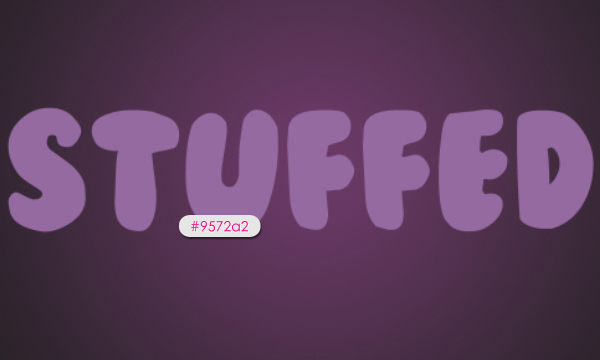
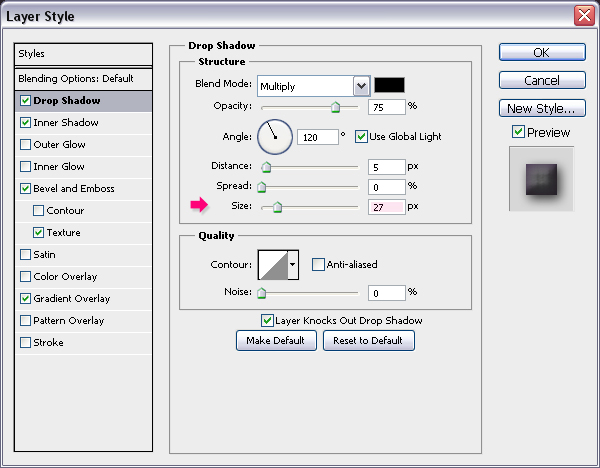
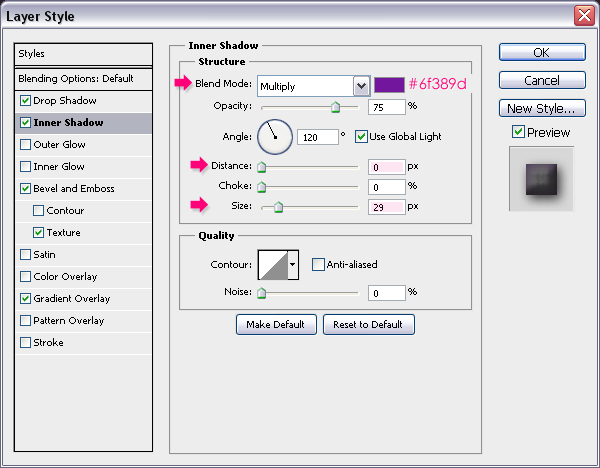
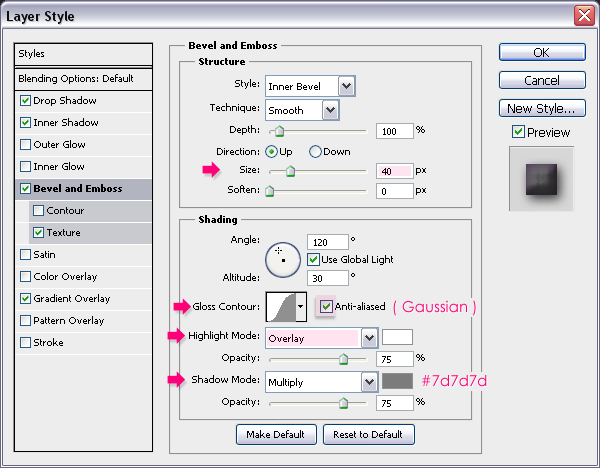

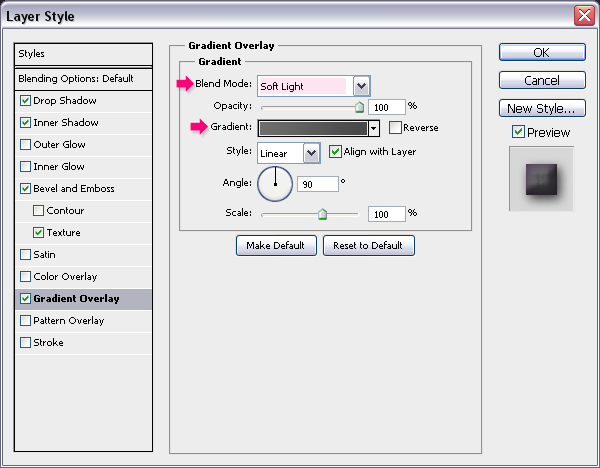
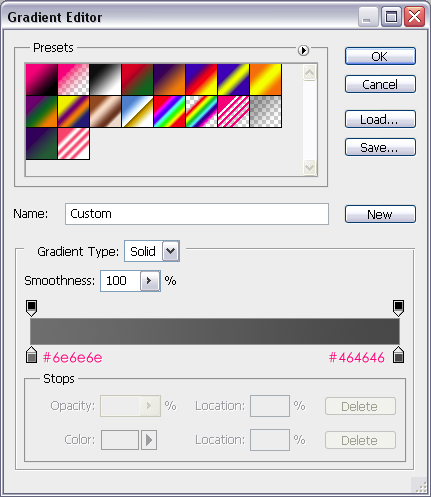

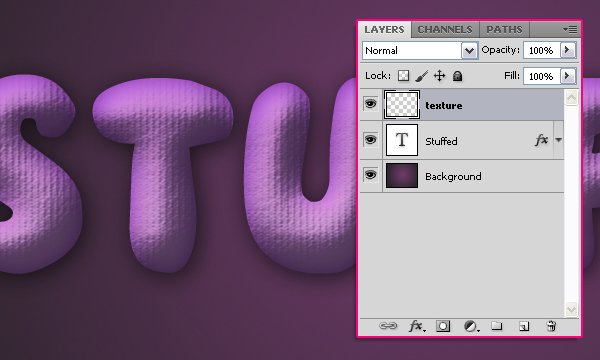


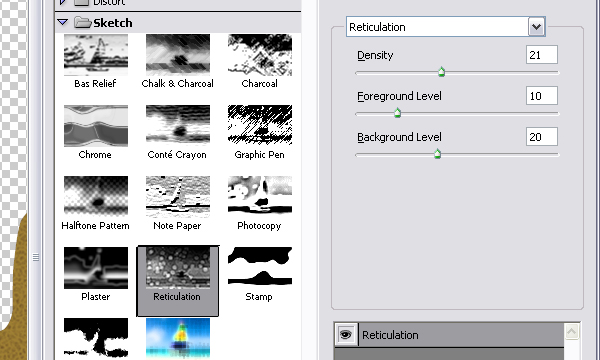

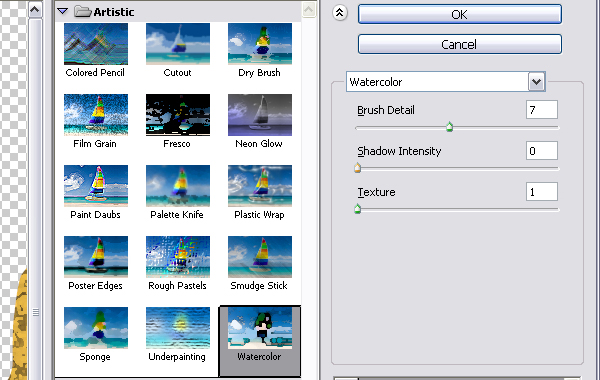

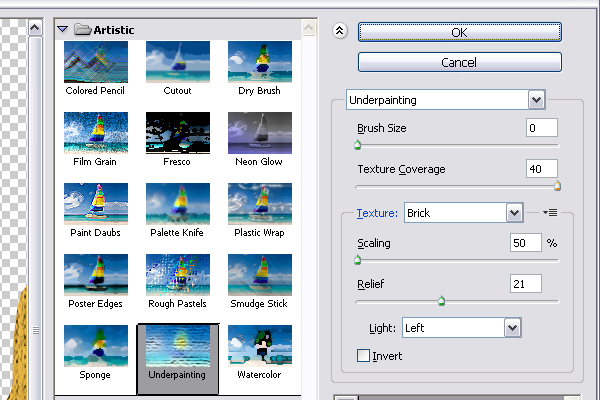

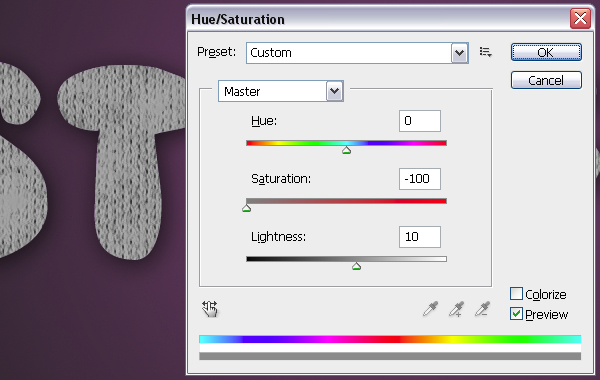

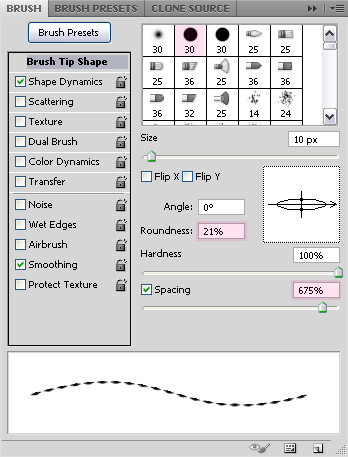
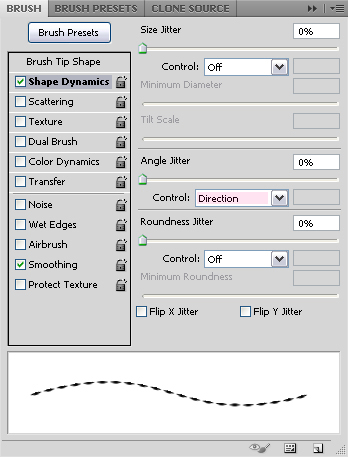
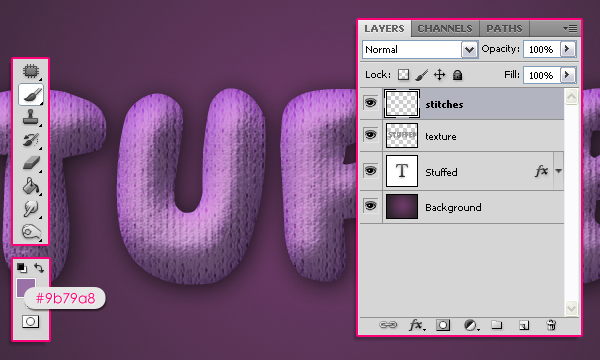
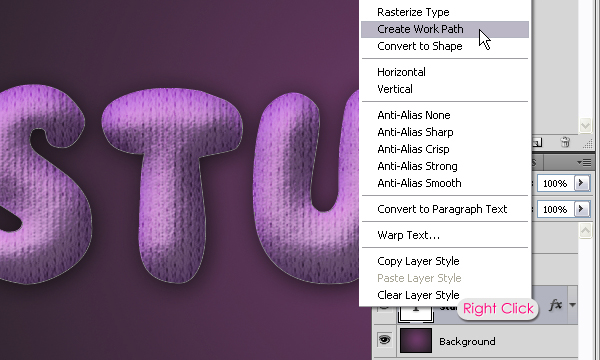
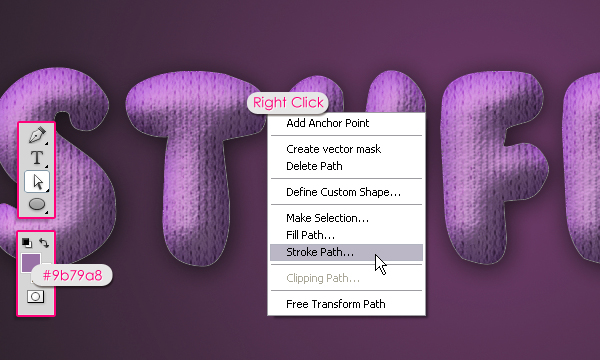


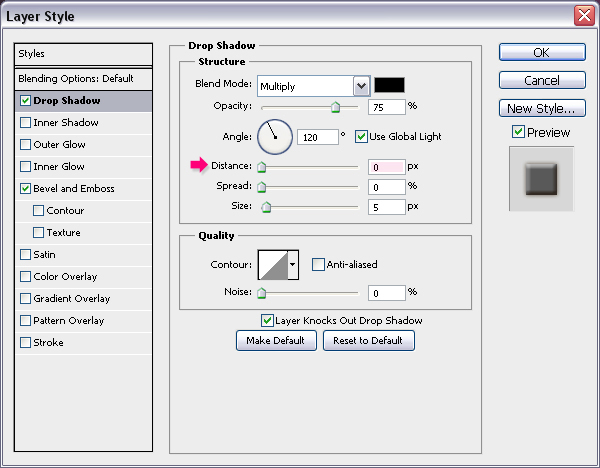
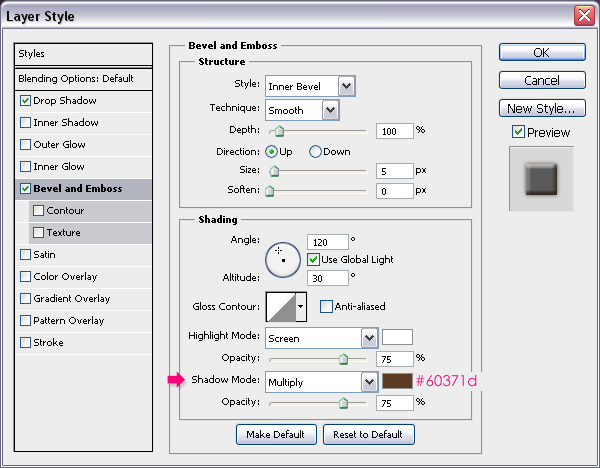


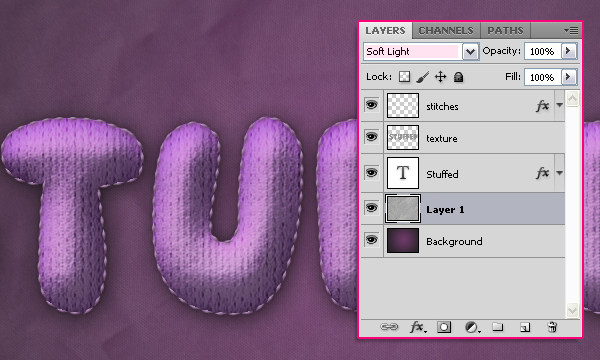


 پاسخ با نقل قول
پاسخ با نقل قول


علاقه مندی ها (بوک مارک ها)